- 冒险村物语
- 英雄无敌3塔防
- 驾考家园手游
联想小新Air 14笔记本重装系统WIN10教程(重装win10专业版)
2022-03-26
重要安装注意事项:关闭所有杀毒软件(360杀毒&安全卫士、QQ管家、金山毒霸等)。系统上的所有安全措施都是导致系统镜像无法写入,导致系统安装失败甚至崩溃;
二、联想小新Air 14笔记本重装系统win10步骤:
1、下载小兵一键重装系统软件,然后打开软件小兵一键重装系统,如下图:
2、点击“重装系统“,选择你要重装的win10系统,然后点击"安装系统"按钮,如下图:
说明: 系统分为二个版本
1、装机版系统= 集成常用软件+万能驱动+系统补丁 (无商业软件) (默认 适合新手)
2、纯净版系统= 只集成万能驱动+系统补丁(无商业软件)
3、点击“安装系统“后,软件开始下载你所选定的win10系统Ghost,从界面上可以清晰明了地观察到各种数据。小兵提供高达每秒20多兆的瞬时下载速度,当然根据每个用户终端的网络带宽及下载环境的不同会有很大差异,请大家在下载过程中耐心等待。如下图:
4、系统下载完后开始下载PE,PE下载完成后自动重启,如下图所示;
5、进后PE后自动安装,全自动安装选择的win10系统,如下图所示;
6、GHOST win10 系统恢复完成后,自动修复自动重启,然后自动进入系统安装界面,至到看到桌面安装完成,如下图所示;
整个程都是自动化的,无需值守即可安装成功 。当系统安装完成后就会自动重启并进入到全新的系统桌面,这就表示系统安装成功完成了。
以上就是联想小新Air 14笔记本重装系统win10教程和步骤,推荐小白使用,如果当一键重装出现问题后,我们同样可以在进入PE进行修复,保证一键重装不会出现
人气推荐
知识阅读
-

图文讲解捷稀路由器的设置教程
2022-02-17
-

戴尔Inspiron 灵越7572怎么重装win10系统
2022-03-26
-

联想y700加装nvme固态bios不认别解决方法及win7安装教程
2022-03-26
-
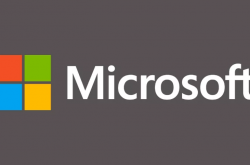
国内大神成功给自己手机装上了 Win11操作系统,附方法!
2022-03-26
-

192.168.36.1手机登陆入口页面
2022-03-26
-

华为电脑预装国产系统,取代微软Windows,可惜不是鸿蒙
2022-02-17
-

联想小新Air 14笔记本重装系统WIN10教程(重装win10专业版)
2022-03-26
-

联想笔记本电脑清理灰尘详细步骤
2022-03-26
-

神舟bios设置图解教程
2022-03-26
-

联想拯救者R7000 2020款清灰教程及对硅脂or导热垫选择参考建议
2022-03-26
精彩推荐
- 游戏
- 软件
-

像素拼图最新版下载v5.01 安卓版
其它手游 23.76MB
下载 -

机器人战斗竞技场手机版下载v3.71 安卓版
其它手游 77.19MB
下载 -

果冻人大乱斗最新版下载v1.1.0 安卓版
其它手游 113.98MB
下载 -

王者100刀最新版下载v1.2 安卓版
其它手游 72.21MB
下载 -

trueskate真实滑板正版下载v1.5.102 安卓版
其它手游 83.48MB
下载 -

矢量跑酷2最新版下载v1.2.1 安卓版
其它手游 119.39MB
下载 -

休闲解压合集下载v1.0.0 安卓版
其它手游 33.41MB
下载 -

指尖游戏大师最新版下载v4.0.0 安卓版
其它手游 74.77MB
下载
-
飞天萌猫下载v3.0.3 安卓版
下载
-
火柴人越狱大逃脱下载v1.1 安卓版
下载
-
末日战场生死局下载v1.0 安卓版
下载
-
安静书女孩世界下载v1.0 安卓版
下载
-
消个寿司下载v1.00 免费版
下载
-
趣味找猫猫下载v1.1.2 安卓版
下载
-
方块男孩大战恶霸最新版下载v1.0.18 安卓版
下载
-
根本难不倒我下载v1.0.1 最新版
下载










